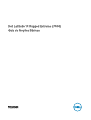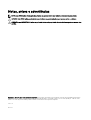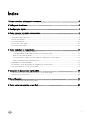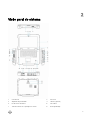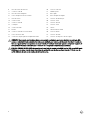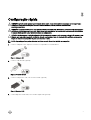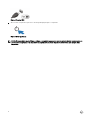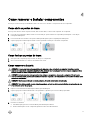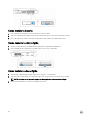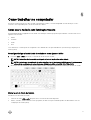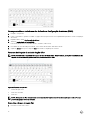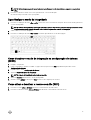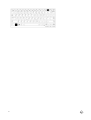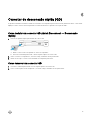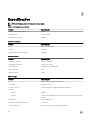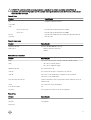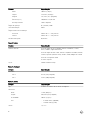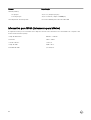Dell Latitude 14 Rugged Extreme (7404)
Guia de Noções Básicas
Modelo normativo: P45G
Tipo normativo: P45G001

Notas, avisos e advertências
NOTA: uma NOTA indica informações importantes que ajudam você a usar melhor os recursos do computador.
CUIDADO: Um AVISO indica possíveis danos ao hardware ou perda de dados e ensina como evitar o problema.
ATENÇÃO: uma ADVERTÊNCIA indica um potencial de danos à propriedade, risco de lesões corporais ou mesmo risco
de vida.
Copyright © 2015 Dell Inc. Todos os direitos reservados. Esse produto é protegido por leis de direitos autorais e de propriedade intelectual dos
EUA e internacionais. Dell
™
e o logotipo Dell são marcas comerciais da Dell Inc. nos Estados Unidos e/ou em outras jurisdições. Todas as outras
marcas e os nomes aqui mencionados podem ser marcas comerciais de suas respectivas empresas.
2014 - 06
Rev. A01

Índice
1 Como encontrar informações e recursos..........................................................................4
2 Visão geral do sistema.....................................................................................................5
3 Conguração rápida........................................................................................................ 7
4 Como remover e instalar componentes........................................................................... 9
Como abrir as portas de trava............................................................................................................................................ 9
Como fechar as portas de trava......................................................................................................................................... 9
Como remover a bateria..................................................................................................................................................... 9
Como instalar a bateria......................................................................................................................................................10
Como remover o disco rígido.............................................................................................................................................10
Como instalar o disco rígido.............................................................................................................................................. 10
5 Como trabalhar no computador......................................................................................11
Como usar o teclado com iluminação traseira.................................................................................................................... 11
Como ligar/desligar a luz de fundo do teclado ou como ajustar o brilho....................................................................... 11
Alterar a cor de fundo do teclado.................................................................................................................................11
Como personalizar o teclado com luz de fundo na Conguração do sistema (BIOS)...................................................12
Recursos de bloqueio da tecla de função <Fn>........................................................................................................... 12
Ligar/desligar o modo de integridade.................................................................................................................................13
Como desativar o modo de integração na conguração do sistema (BIOS)...................................................................... 13
Como ativar e desativar o recurso sem o (WiFi)..............................................................................................................13
6 Conector de desconexão rápida (QD)............................................................................ 15
Como instalar um conector QD (Quick Disconnect — Desconexão rápida)...................................................................... 15
Como remover um conector QD....................................................................................................................................... 15
7 Especicações...............................................................................................................16
Information para NOM (únicamente para México)............................................................................................................20
8 Como entrar em contato com a Dell...............................................................................21
3

1
Como encontrar informações e recursos
Consulte os documentos sobre segurança e normalização entregues com seu computador e também a página de conformidade
normativa em www.dell.com/regulatory_compliance para obter mais informações sobre:
• Práticas de segurança recomendadas
• Certicação de normalização
• Ergonomia
Consulte www.dell.com para obter informações adicionais sobre:
• Garantia
• Termos e condições (apenas para os EUA.)
• Contrato de licença para o usuário nal
Informações adicionais sobre o produto estão disponíveis em www.dell.com/support/manuals
4

2
Visão geral do sistema
1. trava da tela 2. microfone
3. disparador de privacidade 4. câmera (opcional)
5. luz de status da câmera 6. alto-falante
7. Tela/tela sensível ao toque legível ao ar livre 8. botão liga/desliga
5

9. leitor de cartão de memória 10. Conector USB 2.0
11. Conector USB 3.0 12. unidade óptica
13. leitor de cartão inteligente 14. disco rígido
15. Leitor de ExpressCard ou PCMCIA 16. leitor de impressão digital
17. luzes de status 18. conector de alimentação
19. conector VGA 20. conector serial
21. conector USB 2.0 22. conector de rede
23. touchpad 24. conector serial
25. conector de rede 26. caneta
27. bateria 28. câmera térmica selada
29. conector USB 3.0 com PowerShare 30. Conector HDMI
31. Leitor de cartões SIM 32. conector de áudio
33. conectores de passagem de frequência de rádio 34. conector do dispositivo de ancoragem
ATENÇÃO: Não bloqueie, não introduza objetos e nem permita o acúmulo de poeira nas aberturas de ventilação. Não
coloque o computador ligado em ambientes com pouca ventilação, por exemplo, em uma pasta fechada. O bloqueio do
uxo de ar pode danicar o computador ou causar incêndio. O ventilador é acionado quando o computador esquenta. O
ruído produzido é normal e não indica que o ventilador ou o computador esteja com algum problema.
PERIGRO: PERIGO DE EXPLOSÃO-As conexões externas (jack de energia, porta HDMI, portas USB, porra RJ45, porta
RS232, porta de áudio, leitor de Smart Card, leitor de cartões SD, leitor de Express Card, leitor de PC Card, leitor de
cartão SIM) não são para serem usadas em um local de perigo.
6

3
Conguração rápida
ATENÇÃO: Antes de iniciar qualquer procedimento desta seção, leia as informações de segurança que acompanham o
computador. Para obter informações adicionais sobre as melhores práticas, consulte www.dell.com/
regulatory_compliance
ATENÇÃO: O adaptador CA funciona com tomadas elétricas do mundo todo. No entanto, os conectores de alimentação e
os ltros de linha variam de país para país. O uso de um cabo incompatível ou uma conexão incorreta ao ltro de linha ou
à tomada elétrica poderá causar incêndio ou danos no equipamento.
CUIDADO: Ao desconectar o cabo do adaptador CA do computador, segure-o pelo conector, e não pelo o, e puxe-o com
rmeza, mas com cuidado para não danicá-lo. Quando você enrolar o cabo do adaptador CA, certique-se de seguir o
ângulo do conector no adaptador CA para evitar danicar o cabo.
NOTA: Alguns dispositivos podem não estar incluídos, se você não os tiver incluído em seu pedido.
1. Conecte o adaptador CA ao respectivo conector no computador e à tomada elétrica.
Figura 1. Adaptador CA
2. Conecte o cabo de rede (opcional).
Figura 2. Conector de rede
3. Conecte os dispositivos USB, como mouse e teclado (opcional).
Figura 3. Conector USB
4. Conecte dispositivos IEEE 1394, como um disco rígido 1394 (opcional).
7

Figura 4. Conector 1394
5. Abra a tela do computador e pressione o botão liga/desliga para ligar o computador.
Figura 5. Botão liga/desliga
NOTA: É recomendável que você ligue e desligue o computador pelo menos uma vez antes de instalar qualquer placa ou
de conectar o computador a um dispositivo de acoplamento ou a outro dispositivo externo como, por exemplo, uma
impressora.
8

4
Como remover e instalar componentes
Esta seção fornece informações detalhadas sobre como remover ou instalar os componentes de seu computador.
Como abrir as portas de trava
Há oito portas da trava. Quatro na parte traseira, duas no lado direito, e duas no lado esquerdo do computador.
1. Portas de trava esquerda e direita: Deslize a trava em direção à parte traseira do computador para bloquear e a na direção
frontal para desbloquear.
2. Porta traseira de trava: Deslize a trava para a direita para bloquear e para a esquerda para desbloquear.
3. A porta agora pode ser aberta pressionando a trava e puxando-a na direção contrária do computador.
Como fechar as portas de trava
1. Gire a porta de volta para a posição normal, em direção ao computador.
2. Ative a trava deslizando até o símbolo de cadeado estar visível.
Como remover a bateria
ATENÇÃO: O uso de uma bateria incompatível pode aumentar o risco de incêndio ou explosão. Substitua a bateria
somente por uma bateria compatível adquirida da Dell. A bateria foi projetada para funcionar com seu computador Dell.
Não use baterias de outros computadores no seu computador.
ATENÇÃO: Antes de executar estes procedimentos, desligue o computador, desconecte o adaptador CA da tomada
elétrica e do computador, desconecte o modem do conector de parede e do computador e remova todos os outros cabos
externos do computador.
ATENÇÃO: Não é para ser utilizado em locais perigosos. Consulte as instruções de instalação.
ATENÇÃO: Para evitar a ignição em uma atmosfera perigosa, as baterias devem ser substituídas ou carregadas em uma
área conhecida como não perigosa.
1. Empurre a trava deslizante da bateria para a direita, para desbloquear.
2. A porta agora pode ser aberta deslizando a trava para baixo e girando a porta em uma direção para baixo.
3. Para remover a bateria:
a. Para desbloquear, pressione a trava de liberação da bateria para a direita.
b. Deslize a bateria para fora do computador, puxando a aba conectada na bateria.
9

Como instalar a bateria
1. Insira a bateria em seu respectivo slot até que ela se encaixe no lugar.
2. Gire a porta da bateria de volta para sua posição fechada e pressione-a até escutar ela encaixar no lugar.
3. Ative o bloqueio pressionando a trava para a esquerda até que o símbolo de cadeado que visível.
Como remover o disco rígido
1. Deslize a trava de liberação da unidade de disco rígido para a esquerda para desbloquear.
2. Puxe a unidade de disco rígido para fora usando a aba e remova-a do computador.
Como instalar o disco rígido
1. Para prender a unidade de disco rígido, empurre-a no respectivo compartimento.
2. Gire a porta de volta na direção do computador e pressione até que ela esteja em uma posição fechada.
NOTA: Certique-se de que a aba de puxar do disco rígido não cobre o vedante de água.
3. Ative a trava deslizando até o símbolo de cadeado estar visível.
10

5
Como trabalhar no computador
Esta seção fornece informações sobre o teclado com iluminação traseira, o modo de integridade as teclas de função e como
converter o seu computador para os modos de notebook e tablets.
Como usar o teclado com iluminação traseira
A série Rugged Latitude é equipada com um teclado com iluminação traseira que pode ser personalizado. O sistema vem com as
seguintes cores ativadas:
1. Branco
2. Vermelho
3. Verde
4. Azul
Como alternativa, o sistema pode ser congurado com 2 unidades de cores personalizadas em System Setup (Conguração do
sistema) (BIOS)
Como ligar/desligar a luz de fundo do teclado ou como ajustar o brilho
1. Pressione <Fn> + <F10> para ativar o comutador de luz de fundo do teclado.
NOTA: A tecla <Fn> não é necessária se o bloqueio da tecla de função <Fn> estiver ativado.
NOTA: O primeiro uso da combinação de teclas acima liga a luz de fundo para a denição menor. Pressionamentos
adicionais das combinações de teclas alternam as denições de brilho entre 25%, 50%, 75% e 100%.
2. Alterne por meio da combinação de teclas para ajustar o brilho ou desligue completamente a iluminação de fundo do teclado.
Alterar a cor de fundo do teclado
Para alterar a cor de fundo do teclado:
1. Pressione as teclas <FN> + <C> para percorrer as cores de luz de fundo disponíveis.
2. Branco, vermelho, verde e azul estão ativas por padrão; até duas cores personalizadas podem ser adicionadas no ciclo na
conguração do sistema (BIOS).
11

Como personalizar o teclado com luz de fundo na Conguração do sistema (BIOS)
1. Desligue o computador.
2. Ligue o computador e, quando for exibido o logotipo da Dell, toque na tecla <F2> repetidamente para abrir o menu Conguração
do sistema.
3. Expanda e abra o menu Conguração do sistema.
4. Selecione Luz de fundo do teclado RGB.
Pode ativar/desativar as cores padrão (branco, vermelho, verde e azul).
5. Para denir um valor de RGB personalizado, use as caixas de entrada no lado direito da tela.
6. Clique em Aplicar alterações e clique em Sair para fechar a conguração do sistema.
Recursos de bloqueio da tecla de função <Fn>
NOTA: O teclado tem a capacidade de bloqueio da tecla de função <Fn>. Quando ativada, as funções secundárias na la
superior de teclas tornam-se padrão e não será preciso usar a tecla <Fn>.
Figura 6. Chamadas da tecla <Fn>
1. Tecla de bloqueio <Fn>
2. Teclas <Fn> afetadas
3. Tecla <Fn>
NOTA: O bloqueio de <Fn> afeta somente as teclas acima. As funções secundárias não exigirão que a tecla <Fn> seja
pressionada quando estiverem ativadas.
Como ativar o bloqueio da função (Fn)
1. Pressione as teclas <Fn>+<Esc>
12

NOTA: Outras funções secundárias de teclas abaixo da la superior não são afetadas e requerem o uso da tecla
<Fn>.
2. Pressione novamente as teclas <Fn>+<Esc> para desativar o recurso de bloqueio.
As teclas de função retornam a suas ações padrão.
Ligar/desligar o modo de integridade
1. Pressione a combinação de teclas <Fn> + <F7> (a tecla <Fn> não é necessária se o bloqueio de Fn estiver ativado) para ativar
o modo de integridade.
NOTA: O modo de integridade é uma função secundária da tecla <F7>. A tecla pode ser usada para executar outras
funções no computador quando não usado com a tecla <Fn> para ativar o modo de integração.
2. Todas as luzes e sons estão desligados.
3. Pressione a combinação de teclas <Fn> + <F7> novamente para desativar o modo de integração.
Como desativar o modo de integração na conguração do sistema
(BIOS)
1. Desligue o computador.
2. Ligue o computador e, quando for exibido o logotipo da Dell, toque na tecla <F2> repetidamente para abrir o menu
Conguração do sistema.
3. Expanda e abra o menu Conguração do sistema.
4. Selecione Controle do modo de integridade.
NOTA: O modo de integridade está ativado por padrão.
5. Selecione Desativar para desativar o modo de integridade.
6. Quando concluir, Aplique as alterações e Saia do BIOS ou da conguração do sistema.
Como ativar e desativar o recurso sem o (WiFi)
1. Pressione as teclas <Fn> + <PrtScr> para ativar o funcionamento em rede sem o.
2. Pressione novamente as teclas <Fn> + <PrtScr> para desativar o funcionamento em rede sem o.
13

14

6
Conector de desconexão rápida (QD)
Os produtos altamente resistentes Latitude são fornecidos com receptáculos para conectores QD (Quick-Disconnect - Desconexão
rápida) nos cantos. Estes conectores permitem a conexão de acessórios opcionais como alças de ombro.
Como instalar um conector QD (Quick Disconnect — Desconexão
rápida)
1. Execute as seguintes etapas para instalar um conector QD:
a. Alinhe o conector QD no receptáculo no canto do computador.
b. Pressione e mantenha pressionado o botão na parte superior do conector QD.
2. Insira o conector no receptáculo e, ao mesmo tempo, mantenha o botão pressionado.
3. Libere o botão após o conector estar encaixado no receptáculo para xá-lo.
Como remover um conector QD
1. Pressione e mantenha pressionado o botão na parte superior do conector QD.
2. Puxe o conector para fora do receptáculo e, ao mesmo tempo, mantenha o botão pressionado.
15

7
Especicações
NOTA: As ofertas podem variar de acordo com a região.
Tabela 1. Informações sobre o sistema
Recurso Especicação
Largura do barramento DRAM 64 bits
Flash EPROM SPI de 32 Mbits
Barramento de PCIe 2.0 100 MHz
Tabela 2. Processador
Recurso Especicação
Tipos Intel Core série i3/i5/i7
Cache L3 até 4 MB
Frequência do barramento externo 1600 MHz
Tabela 3. Memória
Recurso Especicação
Conector de memória dois slots SODIMM
Capacidade de memória 2 GB, 4 GB ou 8 GB
Tipo de memória SDRAM DDR3L de 1600 MHz
Memória mínima 4 GB
Memória máxima 16 GB
Tabela 4. Áudio
Recurso Especicação
Tipo quatro canais de áudio de alta denição
Controlador Realtek ALC3226
Conversão estéreo 24 bits (analógico para digital e digital para analógico)
Interface:
Interna Áudio HD
Externa conector de entrada de microfone/fones de ouvido estéreo/alto-falantes
externos
Alto-falantes um alto-falante mono
Amplicador de alto-falante interno 2 W (RMS)
Controles de volume Botões de volume para cima/volume para baixo
16

CUIDADO: O ajuste do controle de volume, bem como o equalizador no sistema operacional e/ou software do
equalizador, para outras congurações que não a posição central pode aumentar a saída dos fones de ouvido e causar
danos ou perdas da audição.
Tabela 5. Vídeo
Recurso Especicação
Tipo integrado na placa de sistema
Controlador
UMA
Intel Core série i3/i5 Placa de vídeo de alta denição Intel 4400
Intel Core i7 Placa de vídeo de alta denição Intel 5000
Discreto
(opcional)
Placa de vídeo Nvidia GeForce (N14M-GE) separada, Placa de
vídeo de 2 GB
Tabela 6. Comunicação
Recurso Especicação
Adaptador de rede Ethernet 10/100/1000 Mb/s (RJ-45)
Rede sem o
• WLAN com Bluetooth ativado
• WWAN
Tabela 7. Portas e conectores
Recurso Especicação
Áudio um conector de microfone, fone de ouvido/alto-falantes estéreo
Vídeo
• um conector VGA de 15 pinos
• um conector HDMI de 19 pinos
Adaptador de rede dois conectores RJ-45
USB 2.0 dois conectores de 4 pinos compatíveis com USB 2.0
USB 3.0 um conector USB 3.0 de 9 pinos compatível com PowerShare
um conector USB 3.0 de 9 pinos
Leitor de cartão de memória um leitor de ExpressCard ou opcional de PCMCIA (substitui o leitor de
ExpressCard)
Serial dois conectores seriais de DB9 pinos
Porta de ancoragem um
Slot SIM um slot para micro-SIM com recurso de segurança
Tabela 8. Tela
Recurso Especicação
Tipo Tela WLED
Tamanho 14 polegadas
Dimensões:
17

Recurso Especicação
Altura 190 mm (7,48 pol.)
Largura 323,5 mm (12,59 pol)
Diagonal 375,2 mm (14,77 polegadas)
Área ativa (X/Y) 309,40 mm x 173,95 mm
Resolução máxima 1366 x 768 pixels
Ângulo de operação 0° (fechado) a 180°
Taxa de atualização 60 Hz
Ângulos mínimos de visualização:
Horizontal Mínimo de +/ — 70° para HD
Vertical Mínimo de +/ — 70° para HD
Distância entre pixels 0,1875 mm
Tabela 9. Teclado
Recurso Especicação
Número de teclas 83 teclas: Inglês dos EUA, Tailandês, Francês Canadense, Coreano,
Russo, Hebraico, Inglês Internacional
84 teclas: Inglês do Reino Unido, Francês Canadense do Quebec, Alemão,
Francês, Espanhol (América Latina), Nórdico, Árabe, Bilíngue do Canadá
85 teclas: Português do Brasil
87 teclas: Japonês
Layout QWERTY/AZERTY/Kanji
Tabela 10. Touchpad
Recurso Especicação
Área ativa:
Eixo X 91 mm (3,58 polegadas)
Eixo Y 51 mm (2,00 polegadas)
Tabela 11. Bateria
Recurso Especicação
Tipo 6 células ou 9 células de íons de lítio "inteligente"
Dimensões:
Altura 21 mm (0,82 pol.)
Largura 166,9 mm (6,57 polegadas)
Profundidade 80 mm (3,14 pol.)
Peso
• 6 células: 365,5 g (0,80 lb)
• 9 células: 520 g (1,14 lb)
Tensão 11,1 V CC
18

Recurso Especicação
Faixa de temperatura:
De operação
• Carregar: 0 °C a 60 °C (32 °F a 140 °F)
• Descarregar: 0 °C a 70 °C (32 °F a 158 °F)
Fora de operação –51 °C a 71 °C (–60 °F a 160 °F)
NOTA: O pacote de bateria pode suportar com segurança as temperaturas de armazenamento acima com 100% de
carga.
NOTA: O pacote de bateria também pode suportar temperaturas de armazenamento de –20 °C a +60 °C sem
degradação do desempenho.
Bateria de célula tipo moeda célula de lítio tipo moeda CR2032 de 3 V
Tabela 12. Adaptador CA
Recurso Especicação
Tipo 65 W/90 W
Tensão de entrada 100 V CA a 240 V CA
Corrente de entrada (máxima) 1,5 A/1,7 A
Frequência de entrada 50 Hz a 60 Hz
Potência de saída 65 W / 90 W
Corrente de saída 3,34 A/4,62 A (contínua)
Tensão nominal de saída 19,5 +/– 1,0 VCC
Faixa de temperatura:
De operação 0 °C a 40 °C (32 °F a 104 °F)
Fora de operação –40 °C a 70 °C (–40 °F a 158 °F)
Tabela 13. Características físicas
Recurso Especicação
Altura 51,5 mm (2,02 polegadas)
Largura 356,1 mm (14,01 polegadas)
Profundidade 247,5 mm (9,74 polegadas)
Peso 7,79 kg (3,53 lb)
Tabela 14. Requisitos ambientais
Recurso Especicação
Temperatura:
De operação -29 °C a 63 °C (-20 °F a 145 °F)
De armazenamento –51 °C a 71 °C (–60 °F a 160 °F)
Umidade relativa (máxima):
De operação 10% a 90% (sem condensação)
De armazenamento 0 % a 95 % (sem condensação)
19

Recurso Especicação
Altitude (máxima):
De operação –15,24 m a (–50 pés a pés pés)
Fora de operação –15,24 m a 9.144 m (–50 pés a 30.000 pés)
Nível de poluente aerotransportado G1 conforme denido pela norma ISA-71.04–1985
Information para NOM (únicamente para México)
As seguintes informações são fornecidas sobre o dispositivo descrito neste documento em conformidade com os requisitos das
normas ociais mexicanas (NOM):
Voltaje de alimentación 100 VAC – 240 VAC
Frecuencia 50 Hz – 60 Hz
Consumo eléctrico 1,5 A/1,7 A
Voltaje de salida 19,50 V de CC
Intensidad de salida 3,34 A/4,62 A
20
A página está carregando...
-
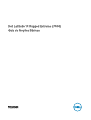 1
1
-
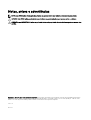 2
2
-
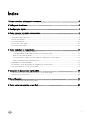 3
3
-
 4
4
-
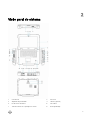 5
5
-
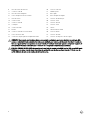 6
6
-
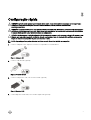 7
7
-
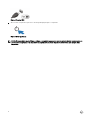 8
8
-
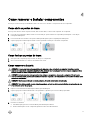 9
9
-
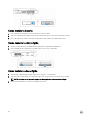 10
10
-
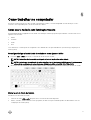 11
11
-
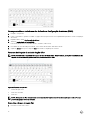 12
12
-
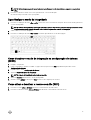 13
13
-
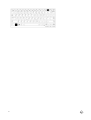 14
14
-
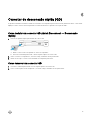 15
15
-
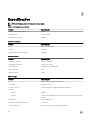 16
16
-
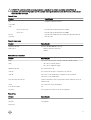 17
17
-
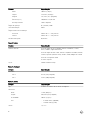 18
18
-
 19
19
-
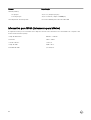 20
20
-
 21
21
Artigos relacionados
-
Dell Latitude 5404 Rugged Guia rápido
-
Dell Latitude 7214 Rugged Extreme Guia rápido
-
Dell Latitude 7414 Rugged Guia rápido
-
Dell Latitude 7424 Rugged Extreme Manual do proprietário
-
Dell Latitude 5404 Rugged Manual do proprietário
-
Dell Latitude 5424 Rugged Manual do proprietário
-
Dell Latitude 5424 Rugged Manual do proprietário
-
Dell Latitude 7424 Rugged Extreme Manual do proprietário
-
Dell Latitude 5420 Rugged Manual do proprietário